¿En qué podemos ayudarte?
GENERAR FACTURA DE CONTINGENCIA | APP
| APP | MENÚ FACTURAS – FACTURA CONTINGENCIA
Para aplicar este proceso, debemos seguir los siguientes pasos:
1- Ingresamos al Sistema de Facturación
2- Seguidamente en el menú principal, ir a “MENÚ FACTURAS”
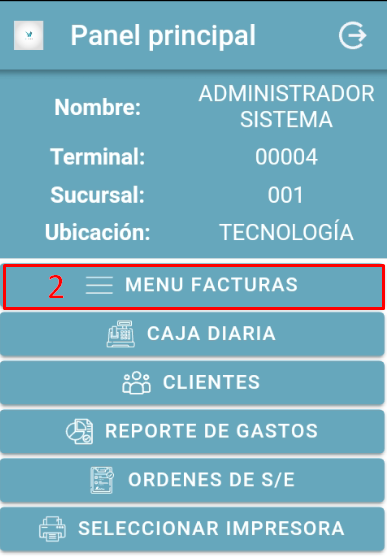
3- En la ventana CREAR FACTURA, tocar la opción SINCRONIZAR MODO OFFLINE, esto con el objeto, de aplicar un resguardo (BACKUP) en el celular (dispositivo móvil), de los clientes y productos.

4- Ir a la opción FACTURA CONTINGENCIA
 5- Al entrar, en modo de contingencia (FACTURAR SIN CONEXIÓN A INTERNET), se despliega la ventana CLIENTE MODO OFFLINE
5- Al entrar, en modo de contingencia (FACTURAR SIN CONEXIÓN A INTERNET), se despliega la ventana CLIENTE MODO OFFLINE
-
-
Aplicamos la búsqueda y selección del cliente al cual se requiere procesar la factura VAR PASO A PASO
-
6- Luego se selecciona la condición de la venta
7- De igual manera, seleccionamos el medio de pago
8- Tocar el botón SIGUIENTE
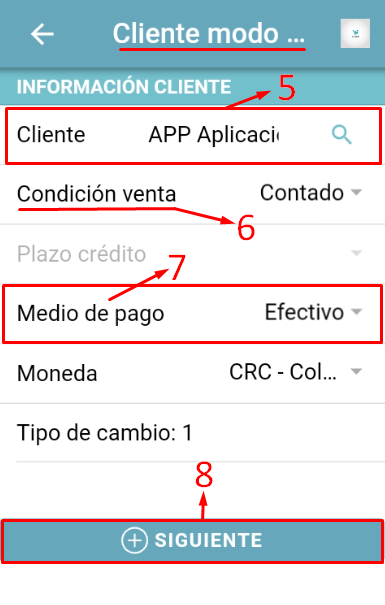
9- A continuación, procedemos con la búsqueda y selección de los productos (VER PASO A PASO) que serán agregados a la factura, también podemos aplicar:
-
-
Ver información detallada del producto (VER PASO A PASO)
-
Cambio de precio (VER PASO A PASO)
-
Agregar descuento a la factura (VER PASO A PASO)
-
10- Tocar el botón AGREGAR PRODUCTOS
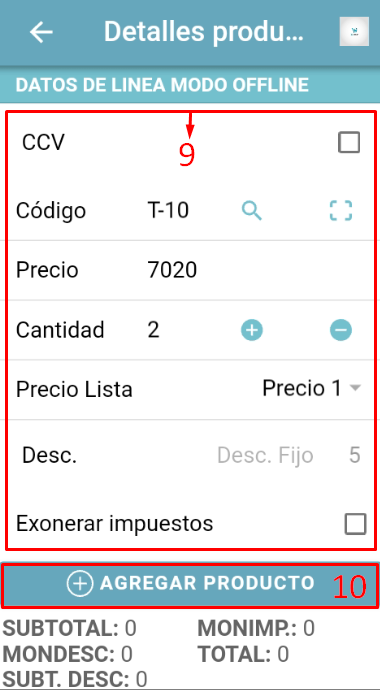
11- En este apartado, se puede validar la carga del producto a la factura
12- Tocar el botón VER FACTURA
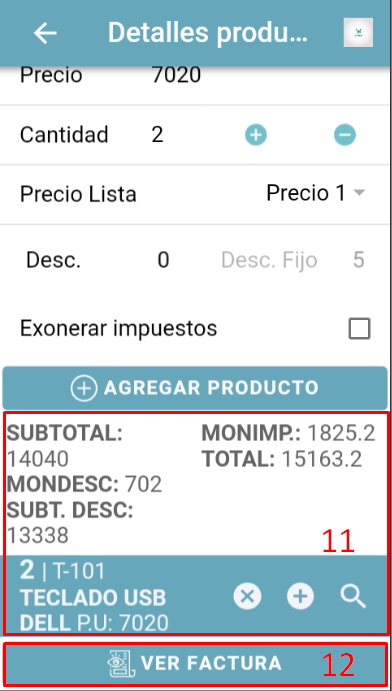
13- Acá se puede apreciar los totales del documento
14- En esta sección, es posible agregar un correo de copia u observación (nota que detalle el proceso)
15- Tocar el botón PAGAR
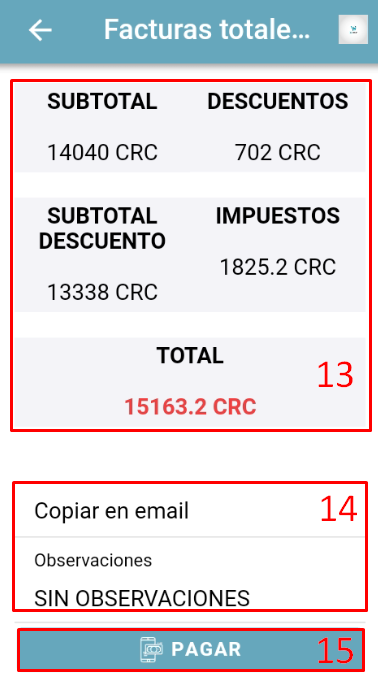
16- Seguidamente, se aplica la selección del TIPO DE PAGO y la FORMA DE PAGO, según acuerdo con el cliente
17- Tocar el botón PAGAR COMPLETO
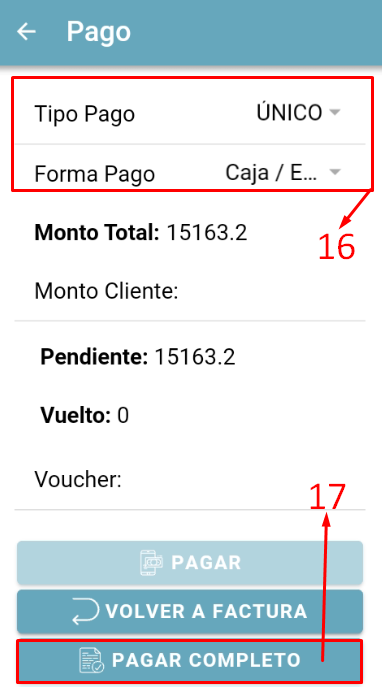
18- Luego de aplicada la condición de pago, se despliega una ventana que indica que dicho pago se procesó exitosamente
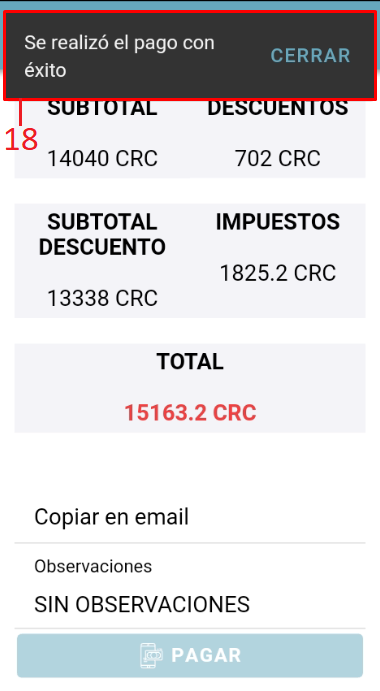
19- Para finalizar el proceso, es IMPORTANTE guardar la factura, esto para garantizar que el documento quede en espera para la sincronización en línea con la Base de Datos central de la empresa.
-
-
Tocar el botón GUARDAR FACTURA
-
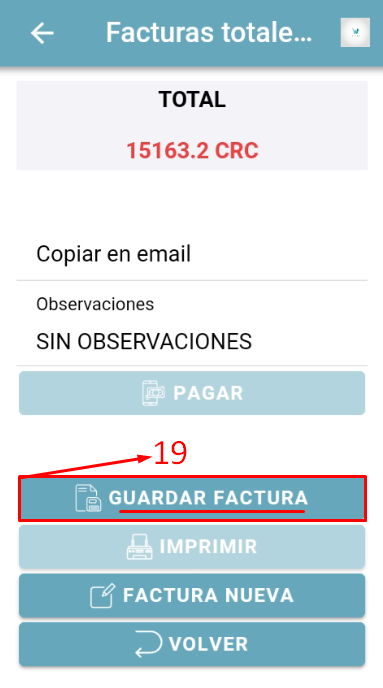
20- Confirmamos la operación
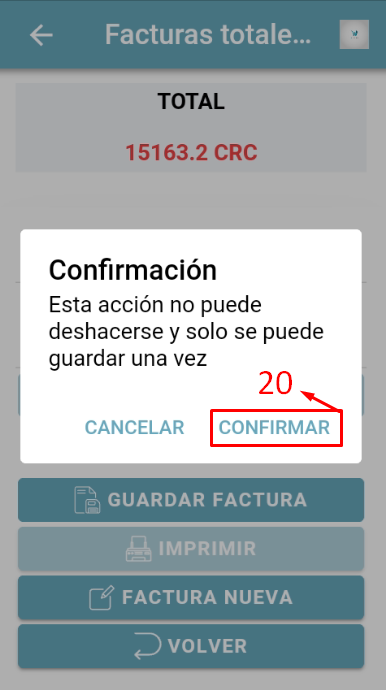
VIDEO PASO A PASO

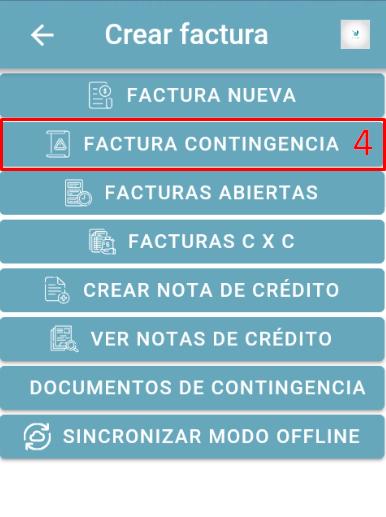 5- Al entrar, en modo de contingencia (FACTURAR SIN CONEXIÓN A INTERNET), se despliega la ventana CLIENTE MODO OFFLINE
5- Al entrar, en modo de contingencia (FACTURAR SIN CONEXIÓN A INTERNET), se despliega la ventana CLIENTE MODO OFFLINE